کنسول پلی استیشن 4، دارای یک نسخه با
ظرفیت 500 گیگابایت است که اگر شما 5-6 بازی را روی آن نصب کنید و آپدیتها را نیز
دانلود کنید و اگر با کنسول خود، فیلم نیز میبینید، خیلی زود حافظه داخلی کنسول
شما پر خواهد شد. برای مثال، بازی Call of Duty: Infinite
Warfare، 60 گیگابایت از فضای داخلی کنسول شما را به
خود اختصاص خواهد داد و آپدیت جدید آن نیز 13 گیگابایت حجم دارد! پس خالی کردن
حافظه داخلی کنسول خود، یکی از کارهایی است که باید آن را بدانید و ما نیز چندین
ترفند را در این باره به شما گوشزد میکنیم.
هارد کنسول خودتان را ارتقا بدهید
یکی از راحتترین کارهای افزایش فضای
داخلی کنسول خود، ارتقا آن به یک هارد بزرگتر است. یکی از بهترین مزیتهای کنسول
پلی استیشن 4، قابلیت تغییر هارد آن است و شما میتوانید، هارد 500 گیگابایتی
کنسول خود را در آورده و یک هارد 2 ترابایت روی آن بگذارید. اگر از یک هارد SSD استفاده کنید، خواهید دید که سرعت کنسول شما
نیز افزایش چشمگیری پیدا خواهد کرد.
البته، به زودی آپدیت جدیدی برای کنسول PS4 عرضه خواهد شد که به شما اجازه خواهد داد تا
بازیهای خود را روی یک هارد اکسترنال نصب کنید. این آپدیت به شما اجازه خواهد داد
تا بتوانید یک هارد با ظرفیت 8 ترابایت را به کنسول خود متصل کنید و از بازیهای
خود لذت ببرید.
ببینید که چه چیزی فضای کنسول شما را
اشغال کرده است
برای این که ببینید چه برنامههای هارد کنسول شما را پر کردهاند، در تنظیمات کنسول به منوی System Storage Management بروید. شما در این قسمت خواهید دید که چقدر فضای خالی از هارد شما باقی مانده و چه اپلیکیشنهایی، فضای داخلی کنسول شما را پرد کردهاند. بخشی از این حافظه را، گالری فیلمها و اسکرینشاتها، فایلهای ذخیره بازیها و تمها اشغال کردهاند.
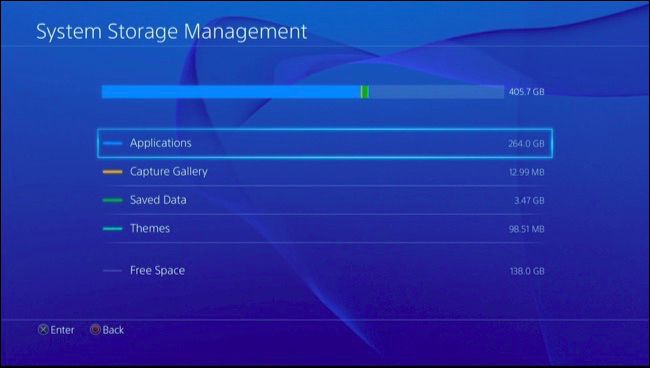
بازیها و اپلیکیشنها را پاک کنید
بازیها، بیشترین فضا را در هارد شما اشغال میکنند، پس بهتر است با پاک کردن بازیها شروع کنید. در منوی System Storage Management، به قسمت Applications بروید و برای پاک کردن هر بازی، روی دکمه Options زده و با انتخاب گزینه Delete، بازیهایی را که نمیخواهید پاک کنید.
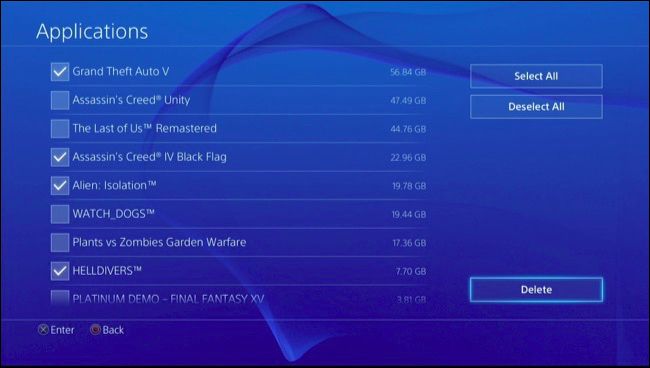
وقتی که یک بازی را پاک میکنید، فایلهای
ذخیره آن پاک نمیشوند، پس هر گاه که دوست دارید آن بازی را دوباره بازی کنید،
کافی است آن را نصب کرده و از هر جا که آن را رها کردهاید، ادامه دهید.
توصیه ما به شما این است که بازیهایی را پاک کنید که آنها را روی دیسک دارید، هر چند که باز هم هنگام نصب باید پچهای بازی را دانلود کنید، اما این کار، بسیار بهتر از دانلود کامل یک بازی و پچهای آن است که اگرچه این کار برای شما هزینهای نخواهد داشت، اما مقدار بسیار زیادی از ترافیک شبکه شما را به خود اختصاص خواهد داد و به کسانی که اینترنت نامحدود ندارند، به هیچ وجه توصیه نمیشود.
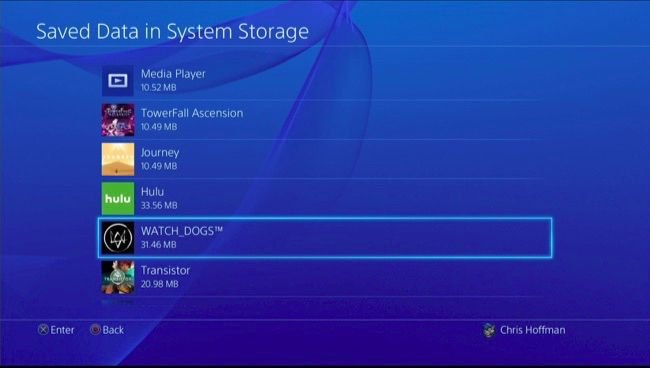
فایلهای ذخیره بازیها را پاک کنید
برای این که ببینید فایلهای ذخیره، چه
مقدار از فضای کنسول شما را اشغال کردهاند، در منوی Application
Saved Data Management، به قسمت Saved Data in System Storage بروید و پس از فشار دادن دکمه
options، گزینه Delete را انتخاب کنید.
ابتدا از بازیهایی شروع کنید که میدانید هیچ گاه به سراغ آنها نخواهید رفت و آنها را پاک کنید. اما اگر در فکر این هستید که یک بازی را در ادامه دنبال کنید، ابتدا از آنها بکاپ بگیرید. برای این کار شما دو گزینه پیش روی خود دارید.
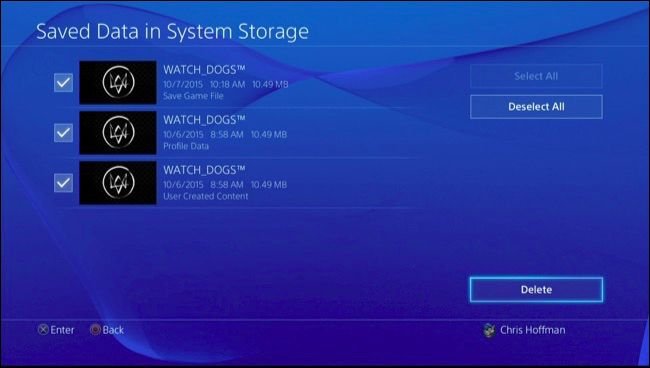
گزینه اول، انتقال فایلهای ذخیره به یک حافظه فلش است. برای این کار، در قسمت Saved Data in System Storage روی گزینه Copy to USB Storage Device بزنید و بازیها را به منبع خارجی خود منتقل کنید.
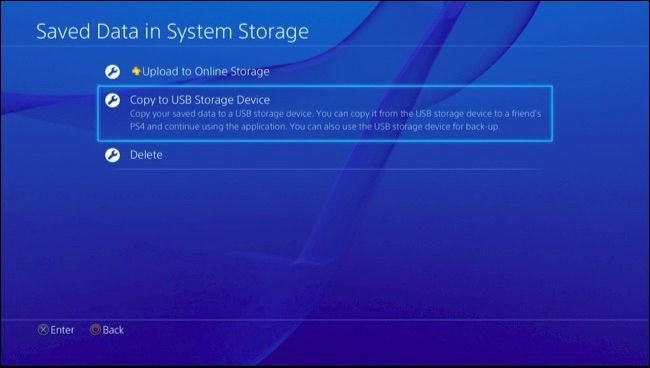
گزینه دیگر، مخصوص مشترکین سرویس PlayStation Plus است. شما با داشتن اشتراک این
سرویس، میتوانید فایلهای خود را در فضای ذخیره ابری کنسول پلی استیشن 4 ذخیره
کنید و در آینده، آنها را دانلود کنید. برای این کار، در قسمت Saved Data in System Storage، روی گزینه Upload to Online Storage بزنید. این کار، هنگام تغییر
کنسول نیز بسیار کاربردی است.
گالری خود را پاک سازی کنید
اسکرینشاتها و ویدیوهایی که از بازیهای
خود ضبط میکنید، میتوانند فضای زیادی را در کنسول شما اشغال کنند و با مدیریت آنها،
شاید بتوانید فضای قابل توجهی از کنسول خود را خالی کنید. برای مشاهده این محتوا،
در قسمت System Storage Management به قسمت
Capture Gallery بروید.
این فایلها نیز مانند فایلهای ذخیره بازیها، با انتخاب گزینه delete قابل پاک سازی هستند. اگر دوست دارید که این فایلها را نگه دارید، میتوانید آنها را در یک فلش ذخیره کنید یا آنها را در شبکههای مجازی به اشتراک بگذارید که البته این کار، برای ما کاربران ایرانی، بسیار سخت است.

یک توصیه ما این است که در تنظیمات
کنسول، به قسمت Sharing and Broadcasting بروید، و مدت زمان ویدیوهای ضبط شده را کاهش دهید تا هنگام ضبط،
فضای کمتری را اشغال کنند.
در پایان، خوب است که با مراجعه به تمهای
کنسولهای خود در بخش System Storage Management، تمهای اضافی و غیر کاربردی خود را نیز پاک کنید.
رازی به نام Others
در برخی کنسولهای PS4، در منوی System
Storage Management و در زیر شاخه Applications، گزینهای به نام Others را میتوان مشاهده کرد. تا امروز، ماهیت این
گزینه، به درستی مشخص نشده و حتی شما نمیتوانید با آن تعاملی داشته باشید.
تا کنون کمپانی Sony درباره آن نظری نداده است، اما کاربران زیادی این موضوع را گزارش
کرده و به دنبال پاسخی برای آن هستند. درباره ماهیت این گزینه، حرفهای زیادی زده
شده، اما هیچکدام پاسخ صد در صد درستی به شما نمیآیند.
بسیاری گزارش دادهاند که پس از پاک
کردن نوتیفیکیشنهای کنسول خود و پاک کردن دانلودهای ناقص و تمام نشده، این گزینه
پاک شده است. اما بسیاری نیز گزارش دادهاند که در مدلهای جدید پلی استیشن 4، شما
نمیتوانید نوتیفیکیشنها را پاک کنید. اما فایلهای دانلودی شما، مخصوصا آپدیت
بازیها، میتوانند فضای زیادی اشغال کنند. یادتان باشد، هنگامی که یک بازی را
برای دانلود میگذارید، کنسول شما، مقدار حجم لازم آن بازی را رزرو میکند و
همچنین، دانلود و نصب آپدیتها، احتیاج به فضایی دو برابر حجم آپدیت مورد نظر
دارد.
گروهی دیگر نیز معتقدند که این گزینه، بخشهای معیوب هارد کنسول هستند که به دلیل بد خاموش کردن کنسول ساخته شدهاند. برای حل این مشکل نیز پیشنهاد شده است که به قسمت Safe Mode در کنسول بروید. برای این کار، کنسول خود را خاموش کنید و سپس دکمه پاور کنسول را نگه دارید تا زمانی که صدای دو بوق کوتاه را بشنوید. شما اکنون وارد Safe Mode کنسول خود شدهاید.
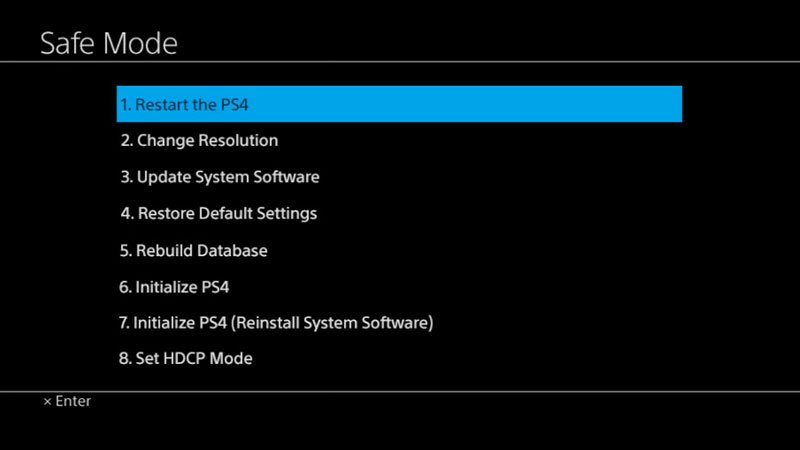
برای کار کردن در Safe
Mode، باید کنترلر خود را حتما با کابل به کنسول
وصل کنید و گزینه Rebuild Database را
انتخاب کنید. توجه کنید که با این کار، دیتای شما در کنسول، از جمله بازیها و
فایلهای ذخیره بازیها پاک میشوند و بهتر است از فایلهای مهم خود بکاپ بگیرید.
در کل، توصیه میکنیم که اگر مجبور نیستید، به قسمت Safe
Mode کنسول نروید.